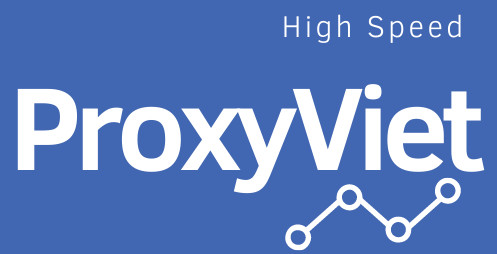Hướng dẫn thay đổi thiết lập Proxy trên Safari & Opera để Fake IP
Hướng dẫn thay đổi thiết lập Proxy trên Safari & Opera để Fake IP
.jpg)
Bài viết này ProxyViet xin hướng dẫn bạn chi tiết bằng hình ảnh cách thiết lập Proxy để Fake IP trên trình duyệt Safari và Opera bằng hình ảnh chi tiết dễ dàng nhất
Để bắt đầu bạn cần có 1 Proxy Private hoặc Proxy theo quốc gia như Việt Nam, USA.... Bạn hãy liên hệ ngay support của chúng tôi để mua Proxy với giá ưu đãi và hỗ trợ tận tình nhất nhé
1. Nhấp vào trình đơn Safari. Chọn Preferences, sau đó chọn tùy chọn nâng cao Advanced.
.jpg)
2. Nhấp vào nút "Change Settings" bên cạnh "proxy". Điều này sẽ mở mục Network của màn hình System Preferences. Thay đổi cài đặt máy chủ proxy của Safari sẽ ảnh hưởng đến tất cả các lưu lượng truy cập mạng trên máy tính của bạn.
.jpg)
3. Chọn kết nối mạng đang hoạt động của bạn - kết nối sẵn có sẽ được liệt kê trong khung bên trái. Kết nối đang hoạt động của bạn sẽ có một biểu tượng màu xanh lá cây bên cạnh nó.
.jpg)
4. Nhấp vào nút "Advanced". Sau khi menu Ethernet mở ra, nhấp vào tab Proxies.
.jpg)
5. Chọn loại proxy của bạn. Đối với hầu hết mọi người, bạn sẽ chọn "Web Proxy" và "Secure Web Proxy". Hãy chắc chắn rằng "Auto Proxy Discovery" là không được chọn.
.jpg)
6. Nhập thông tin proxy . Trong hộp xuất hiện, nhập địa chỉ proxy hoặc tên miền. Hộp bên cạnh nó là dành cho các Port. Nếu proxy của bạn yêu cầu một mật khẩu, check vào hộp cho phép mật khẩu được nhập vào.
.jpg)
7. Nhấn OK để lưu các thay đổi của bạn. Bạn có thể cần phải khởi động lại Safari cho chúng có hiệu lực. Nếu bạn muốn chuyển đổi để kết nối trực tiếp với mạng, hãy mở menu Network lần nữa và bỏ chọn "Web Proxy" và "Secure Web Proxy".
>>> Xem thêm: Hướng dẫn thay đổi thiết lập Proxy để Fake IP trên trình duyệt Internet Explorer
Thay đổi thiết lập Proxy trên trình duyệt Opera để Fake IP
.jpg)
1. Nhấp vào nút Opera. Từ menu xuất hiện, di con trỏ lên Settings, sau đó chọn Preferences.
.jpg)
2. Nhấp vào tab Advanced trong cửa sổ Preferences. Nhấp vào nút "Máy chủ Proxy"(Proxy Server. Điều này sẽ mở ra cửa sổ cấu hình Proxy.
.jpg)
3. Chọn “Use manual proxy configuration”. Check vào các hộp cho các giao thức mà bạn muốn sử dụng proxy. Hầu hết người dùng nên check HTTP và HTTPS. Ngoài ra, bạn có thể check “Use this proxy for all protocols”.
.jpg)
4. Nhập thông tin proxy . Trong trường "Proxy Server", nhập vào địa chỉ IP hoặc tên miền của proxy bạn đang kết nối đến. Nhấn OK khi bạn đã kết thúc. Khởi động lại Opera để các thay đổi có hiệu lực.
Nếu bạn muốn trở lại để kết nối trực tiếp với mạng, hãy mở cửa sổ cấu hình proxy một lần nữa và chọn “Use automatic proxy configuration”
.jpg)
5. Sau đó bán ấn OK để kết thúc
>>> Xem thêm: HƯỚNG DẪN FAKE IP BẰNG ADD ON TRÊN FIREFOX
Trên đây là bài viết Hướng dẫn thiết lập Proxy để Fake IP trên 2 trình duyệt khá thông dụng là Opera và Safia bằng hình ảnh rất chi tiết và cụ thể
Để được tư vấn kỹ hơn về các loại Proxy Việt Nam Private và VPS Việt Nam chính hãng đang được bán tại ProxyViet, quý khách vui lòng liên hệ cho support Online nhé
Chúng tôi rất hân hạnh được phục vụ quý khách chu đáo nhất.
Chúc bạn thành công với các công việc sử dụng Proxy để Fake IP